Wix Editor: Mobil Sitenizdeki İçerik Haritalarını Özelleştirme
4 dk.
Bu makalede
- Mobil sitenizde içerik haritaları kurma
- Mobil cihazlarda içerik haritalarının düzenini ayarlama
- Mobil cihazlarda içerik haritası tasarımını özelleştirme
İçerik haritaları, sitenizde bir yol bırakan bir site gezinme yöntemidir. Neyi görüntülemeyi seçtiğinize bağlı olarak, ziyaretçiler sitenizin hem mevcut sayfasını hem de ana sayfasını görebilir. Ziyaretçileriniz bir alt sayfaya tıklarsa, ana sayfada yol üzerinde görüntülenir.
Masaüstü Editör'den sitenize içerik haritaları ekledikten sonra, bunları mobil siteniz için özelleştirebilirsiniz. Bu, mobil cihazlarda ziyaretçiler için özgün bir deneyim oluşturmanıza olanak sağlar ve masaüstü sitenizi etkilemez.
Önemli:
İçerik haritaları, yalnızca mobil ögeler olarak eklenemez. Bunları yalnızca masaüstü editörden ekleyebilirsiniz.
Mobil sitenizde içerik haritaları kurma
Sitenizin mobil sürümündeki içerik haritaları yolunda ne görüntülemek istediğinizi seçmek için ayarlar panelini kullanın.
Ana sayfanın görüntülenmesini seçerseniz, bunu metin veya simge olarak görüntülemeyi de seçebilirsiniz.
İçerik haritalarının ayarlarını değiştirmek için:
- Mobil Editör'de içerik haritaları ögesine tıklayın.
- Ayarlar simgesine
tıklayın.
- Yolun nasıl görüntülenmesini istediğinizi seçmek için seçenekleri kullanın:
- İçerik haritası yolu hangi ögeleri göstersin?: Yolda hangi ögelerin görüntüleneceğini seçin:
- Tüm yol: Geçerli sayfaya giden tüm yolu gösterir.
- Ana sayfayı gizle: Ana sayfayı yoldan gizler.
- Geçerli sayfayı gizle: Ziyaretçinin o an bulunduğu sayfayı yoldan gizler.
- Önceki sayfa: Yol üzerinde ve sitenin ana sayfasında V şeklinde bir simge (<) görüntüleyin.
- "Ana Sayfa"yı şöyle göster: Ana sayfanızın yolda nasıl görünmesini istediğinizi seçin:
- Metin: Ana sayfanızın adı içerik haritalarında görünür.
- Simge: Ana sayfanızı temsil eden bir simge içerik haritalarında görünür.
- İçerik haritası yolu hangi ögeleri göstersin?: Yolda hangi ögelerin görüntüleneceğini seçin:
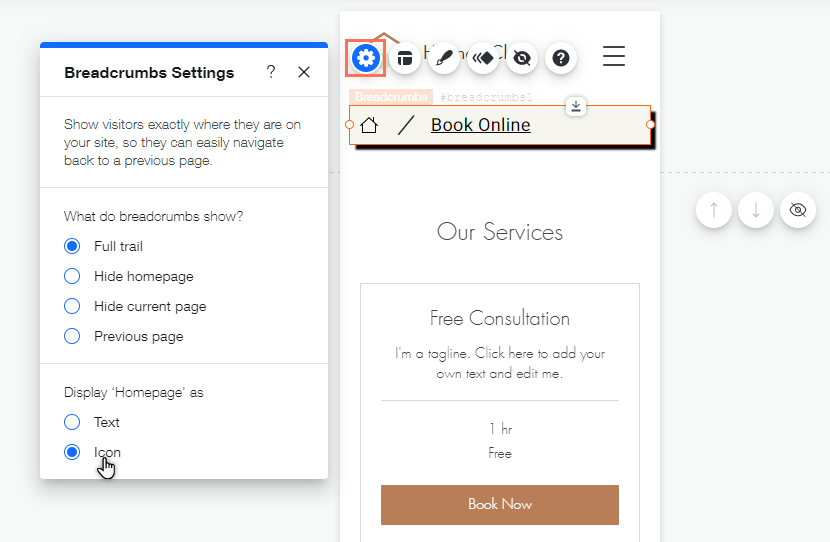
Mobil cihazlarda içerik haritalarının düzenini ayarlama
Yol üzerinde göstermeyi seçtiklerinize bağlı olarak, mobil ziyaretçileriniz için daha küçük ekranlara sığacak şekilde yatay ve dikey aralığı ayarlayabilirsiniz.
İçerik haritalarının aralığını değiştirmek için:
- Mobil Editör'de içerik haritası ögesine tıklayın.
- Düzen simgesine
tıklayın.
- Ögeler arasındaki yatay veya dikey aralığı değiştirmek için ilgili kaydırıcıları sürükleyin.

Not:
Gösterilen seçenekler, yolda neyi görüntülemeyi seçtiğinize bağlı olarak değişir.
Mobil cihazlarda içerik haritası tasarımını özelleştirme
Yol tasarımını ayarlayın ve düzenleyin. Arka planı, ayırıcıları ve ögeleri tam olarak istediğiniz gibi görünecek şekilde özelleştirebilir ve mobil ziyaretçilerinizi sitenizi keşfetmeye devam etmeleri için teşvik edebilirsiniz.
İçerik haritası yolunuzu özelleştirmek için:
- Mobil Editör'de içerik haritaları ögesine tıklayın.
- Tasarım simgesine
tıklayın.
- Açılır menüden yolun hangi bölümünü tasarlamak istediğinizi seçin:
Arka plan
Ayırıcılar
Ögeler


